Dalam panduan ini, Anda akan belajar bagaimana menyesuaikan Himmel di Cinema 4D secara optimal untuk menciptakan kondisi pencahayaan yang realistis dan mencapai gambar keseluruhan yang menarik. Sangat penting di sini adalah intensitas matahari, posisi waktu, serta intensitas warna bayangan.
Temuan Terpenting
- Matahari harus cukup intens untuk menghasilkan kondisi pencahayaan yang realistis.
- Posisi matahari dapat diubah dengan menyesuaikan tanggal dan waktu.
- Intensitas warna bayangan sangat penting untuk kesan keseluruhan gambar dan harus disesuaikan sesuai kebutuhan.
Panduan Langkah-demi-Langkah
Pertama, kita harus menyadari bahwa langit masih perlu disempurnakan agar kondisi pencahayaan di scene Anda optimal. Berikut ini saya akan membahas langkah-langkah yang dapat Anda lakukan untuk menyesuaikan langit di Cinema 4D.
Anda mulai dengan mengamati scene Anda dan menyadari bahwa matahari memang ada, namun tidak cukup menerangi gedung pencakar langit. Penting untuk mengenali perbedaan antara intensitas matahari saat ini dan intensitas yang diinginkan.

Untuk meningkatkan intensitas matahari, klik pada ikon langit fisik di menu atas Anda untuk memeriksa posisi langit Anda.
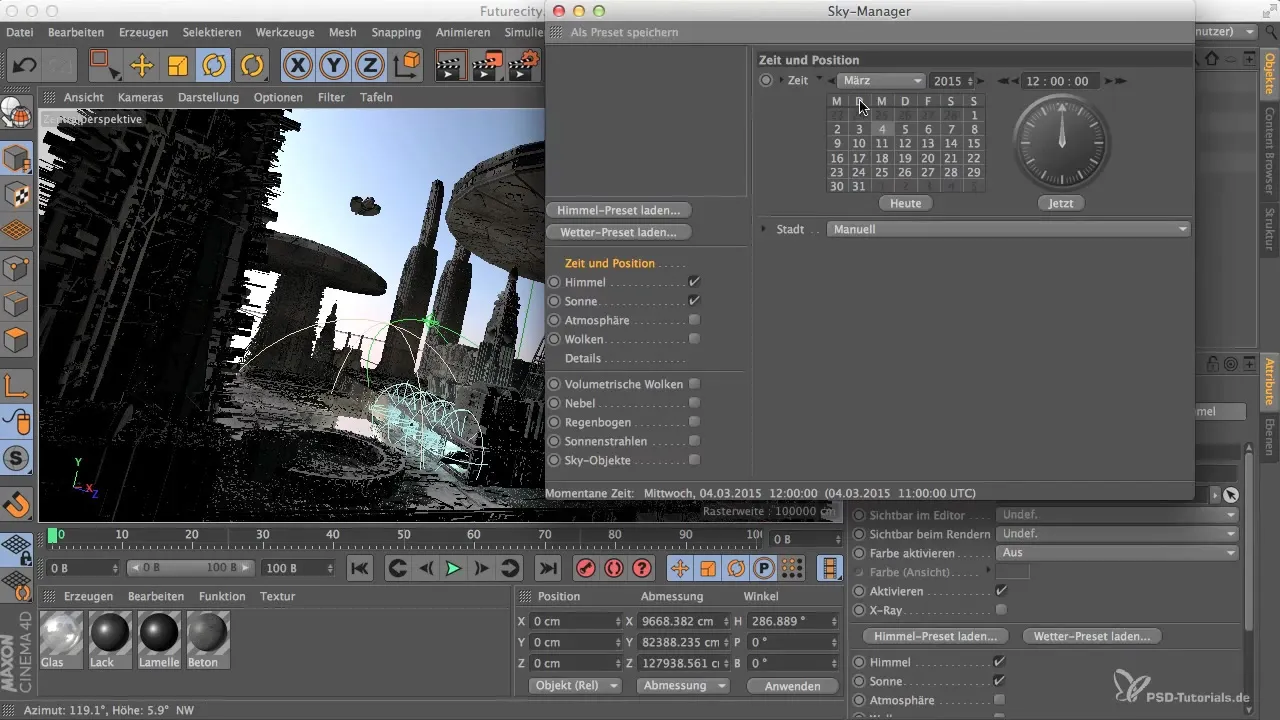
Di sini Anda dapat melihat tanggal dan waktu saat ini yang ditetapkan. Saat ini dipilih tanggal 12 Maret 2015 pukul 12:00. Cara sederhana untuk meningkatkan intensitas pencahayaan adalah dengan memindahkan tanggal ke bulan April. Ini akan mengangkat posisi matahari lebih tinggi di langit.
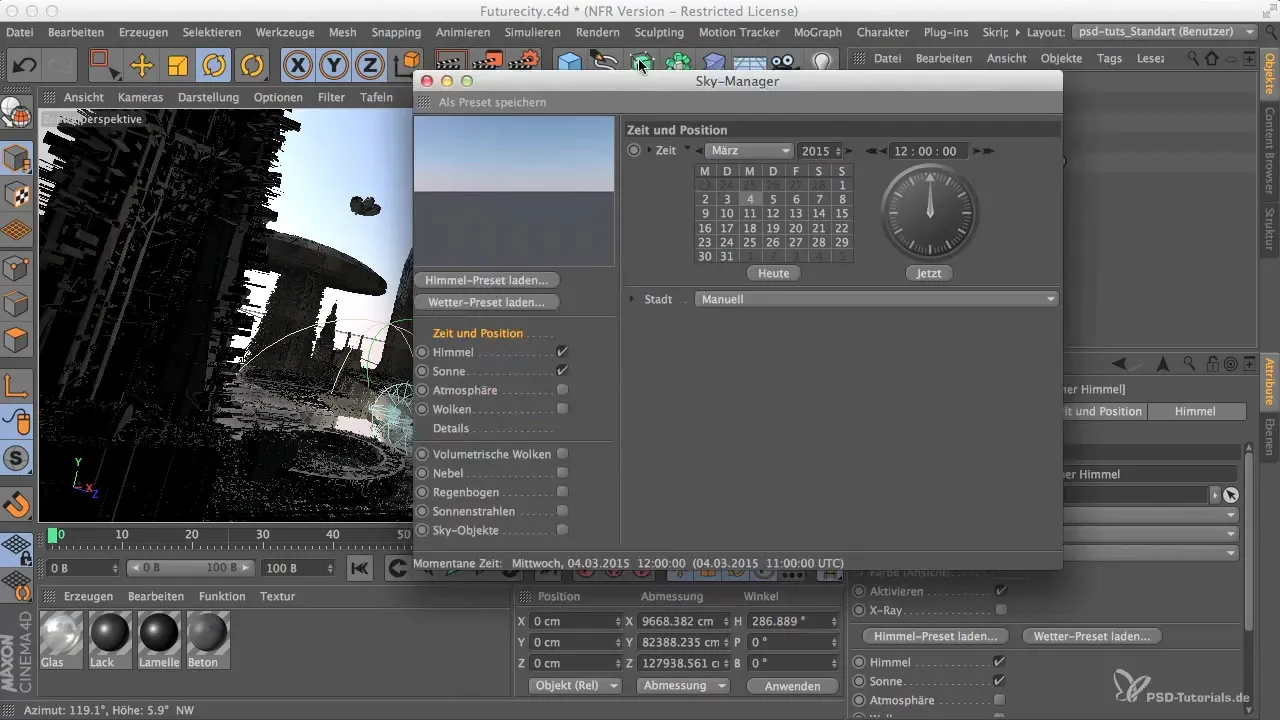
Setelah Anda mengubah tanggal menjadi bulan April, Anda akan melihat bahwa matahari sekarang memancarkan lebih banyak cahaya ke lingkungan. Sudah ada perbaikan yang terlihat, tetapi Anda ingin memastikan bahwa matahari tidak disetel terlalu lemah. Seringkali, intensitas 100% tidak cukup, bahkan dalam kondisi pencahayaan yang optimal.

Ubah intensitas matahari menjadi 200% dan periksa bagaimana ini mempengaruhi scene Anda. Anda seharusnya segera melihat perbedaan.
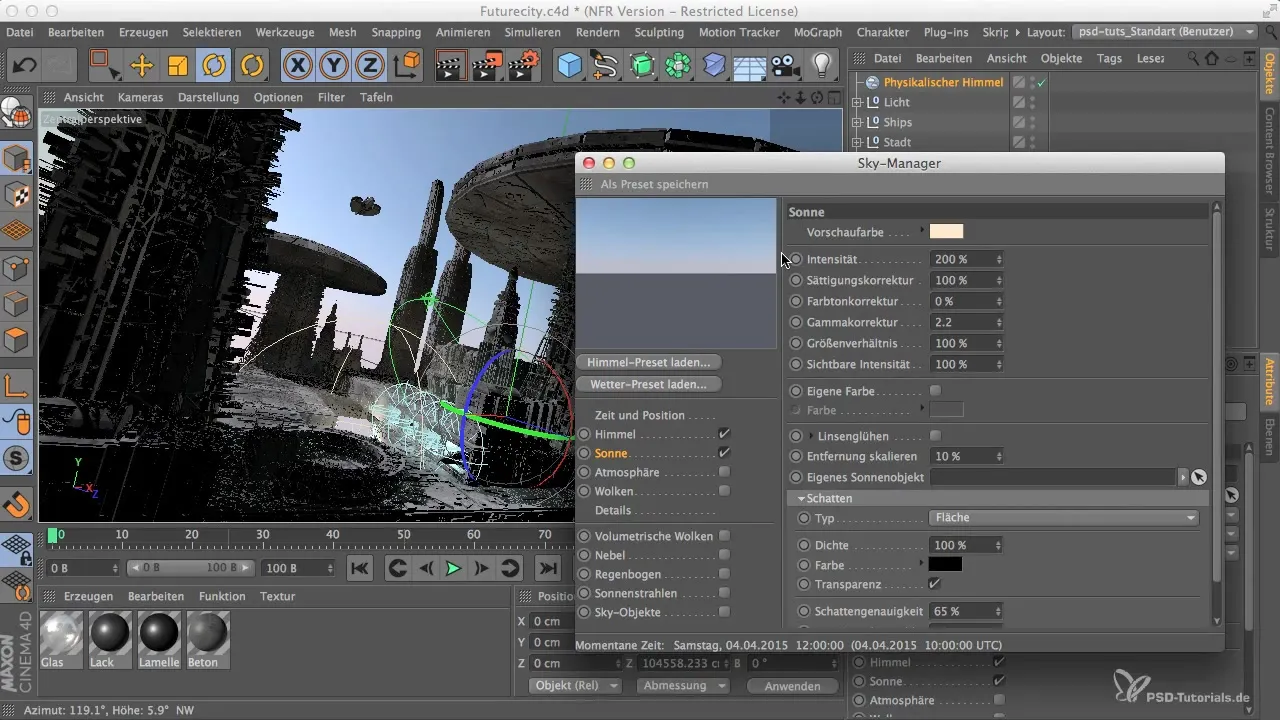
Jika Anda merasa 200% masih belum cukup, lanjutkan dan coba dengan 300%. Terkadang, mengubah pengaturan secara iteratif dan mengamati perubahan langsung di scene Anda bisa sangat membantu.

Selain intensitas matahari, pengaturan langit juga harus diperiksa untuk memastikan bahwa lingkungan cukup diterangi. Klik kembali pada ikon langit dan periksa pengaturan intensitas.

Penyesuaian dari 100% ke 130% bisa sangat membantu di sini. Pastikan Anda tidak bingung dengan pengaturan "intensitas yang terlihat". Ini berkaitan dengan intensitas cahaya yang datang dari langit.

Setelah Anda menyesuaikan pengaturan ini, sesuaikan kembali komposisi Anda untuk memeriksa efeknya. Anda akan menemukan bahwa matahari sekarang cukup kuat untuk menghasilkan bayangan dan efek cahaya yang umum.

Sekarang, karena matahari lebih cerah, mungkin bayangannya memiliki nuansa biru yang terlalu kuat. Ini sering terjadi karena langit dipantulkan pada warna piksel bayangan. Untuk mengurangi komponen biru, Anda harus mengoreksi saturasi langit.
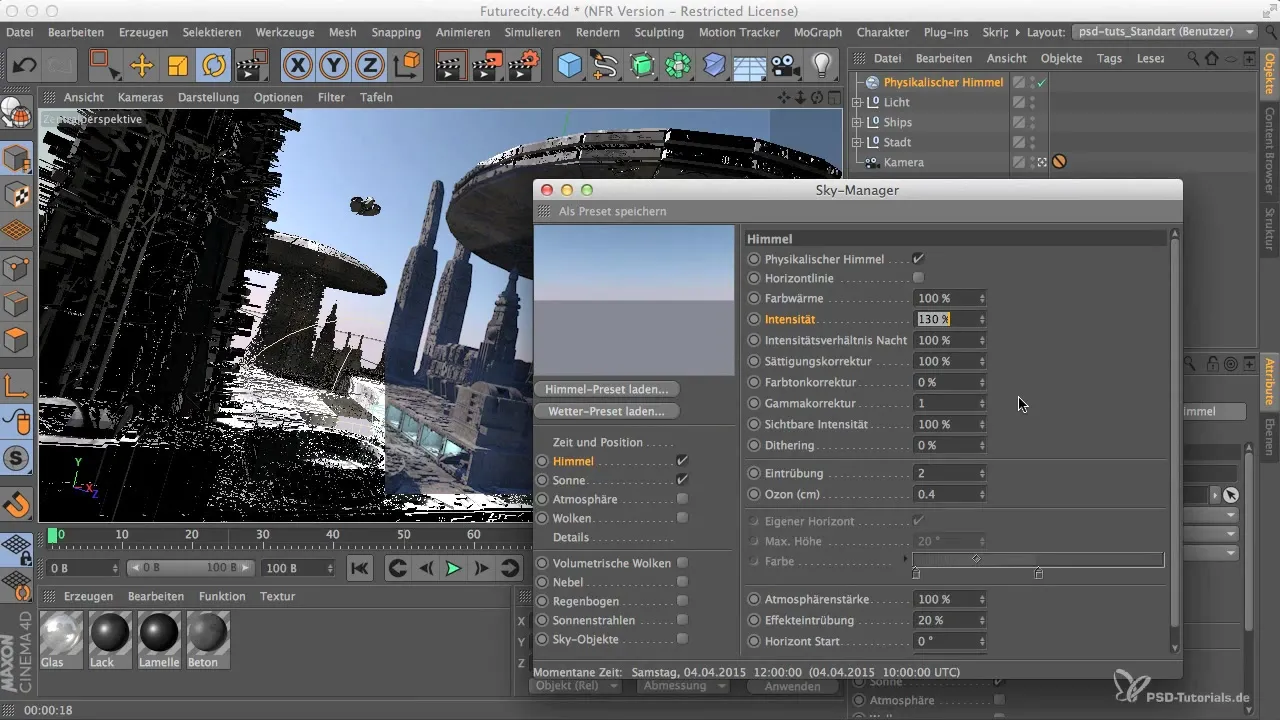
Setel saturasi awalnya sekitar 30% dan lihat efek pratinjaunya. Jangan meremehkan betapa pentingnya nada yang tepat di bayangan, karena ini sangat menentukan keakuratan realitas scene Anda.
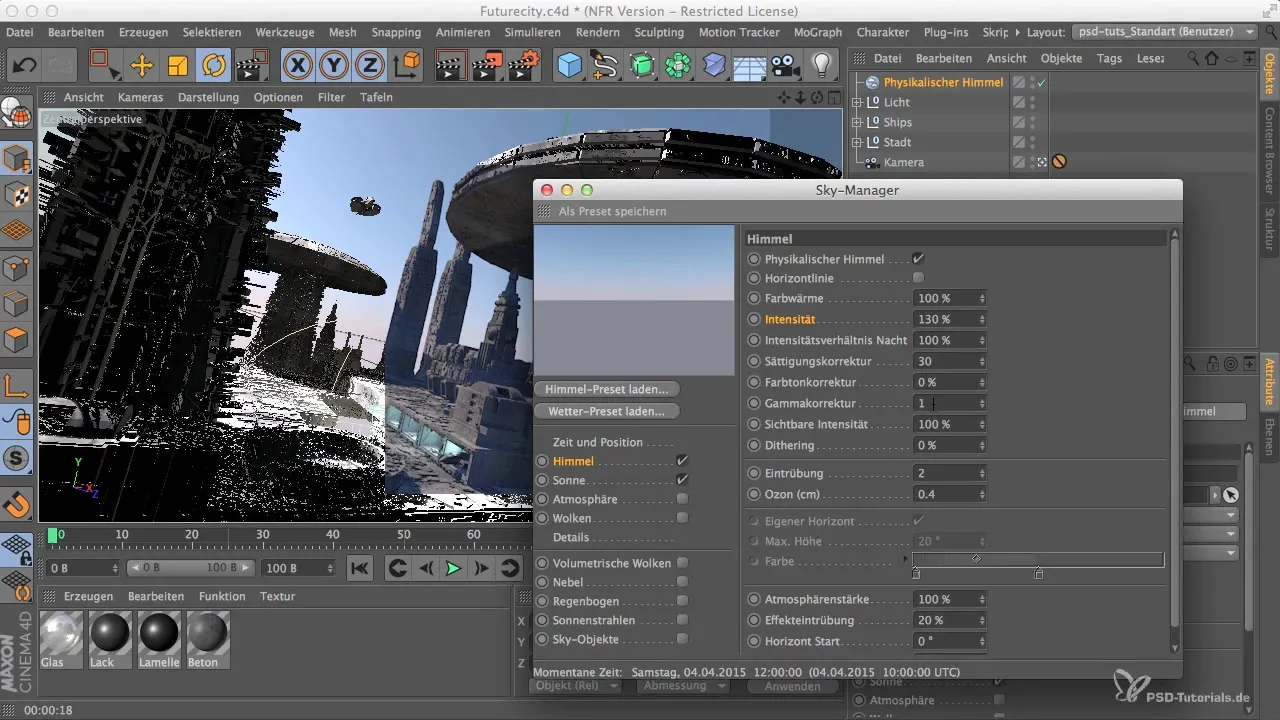
Jika pada titik ini Anda masih merasa bahwa bayangan terlalu biru, secara hati-hati turunkan kembali ke 50% untuk menciptakan tampilan yang seimbang. Bergeraklah melalui pengaturan Anda secara iteratif untuk mencapai efek yang diinginkan pada akhirnya.
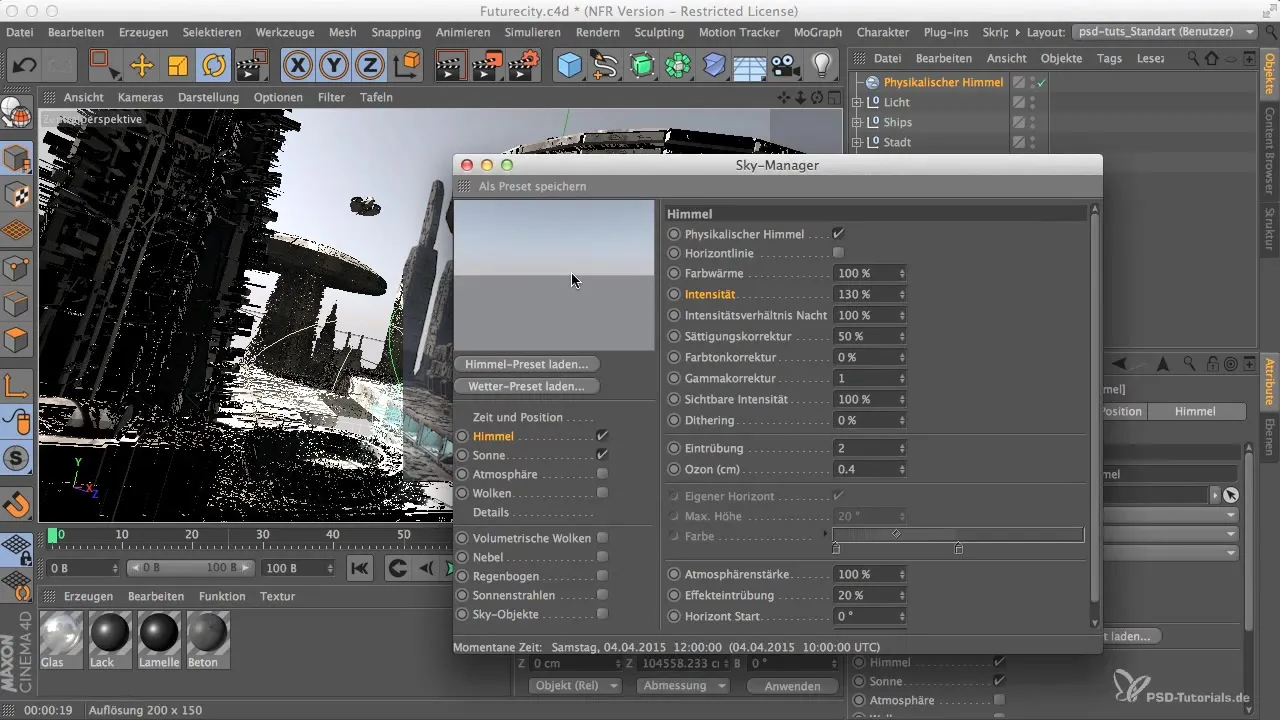
Dengan instruksi ini, Anda telah mengikuti langkah-langkah yang diperlukan untuk secara efektif menyesuaikan langit Anda di Cinema 4D.
Ringkasan – Menyesuaikan Langit Secara Optimal di Cinema 4D
Dalam panduan langkah-demi-langkah ini, Anda telah belajar bagaimana menyesuaikan intensitas matahari, penempatan di langit, dan nada bayangan untuk menciptakan lingkungan yang realistis dan menarik.
Pertanyaan yang Sering Diajukan
Bagaimana cara meningkatkan intensitas matahari?Anda dapat menyesuaikan intensitas di ikon langit fisik. Seringkali diperlukan 200-300% untuk pencahayaan yang realistis.
Bagaimana saya mengubah posisi matahari?Ganti saja tanggal dan waktu di ikon langit untuk mempengaruhi posisi matahari.
Apa yang dapat saya lakukan jika bayangan terlihat terlalu biru?Kurangi saturasi langit untuk mengurangi komponen biru di bayangan dan mendapatkan warna yang seimbang.


